
【合わせて知りたい】
☛ iPhoneで写真を合成するおすすめアプリランキングTOP10
写真から顔だけを簡単に切り取る方法
Apowersoft画像背景消しゴム
まず紹介する写真から顔だけを切り取る方法はApowersoft画像背景消しゴムという背景透過・変更ができるアプリです。人物または顔だけでなく、動物、洋服、車、ロゴなどのオブジェクトを簡単に切り取ることもできます。
Apowersoft画像背景消しゴムで顔だけを切り抜く方法は下記ご参考ください。
- アプリをダウンロード&インストールします。
- アプリを起動して、「ワンタップ背景透過」をタップします。
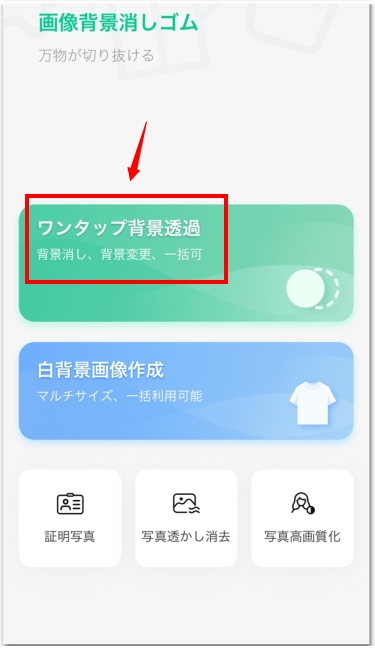
- 顔を切り取りたい写真を選んでインポートしたら、自動的に背景が透明になります。
- 顔または頭の部分だけを残したい場合、「マニュアル」をタップします。
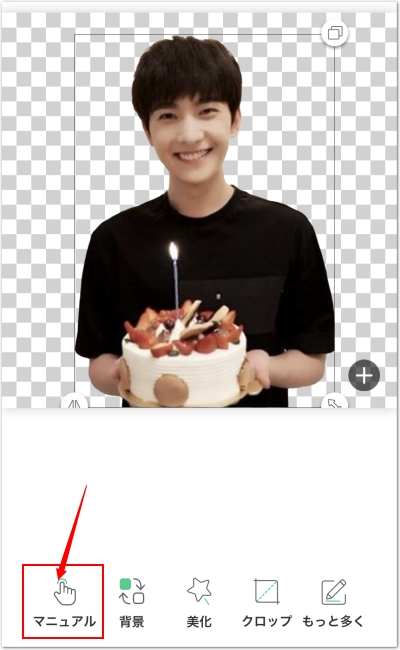
- 赤くなる部分は残るので、指をタップして、体または他の余計な部分を消します。消し過ぎの場合、消しゴム(左上に+がついているもの)のようなアイコンをタップして、指で赤く塗ります。編集が終わったら、「✓」をタップします。
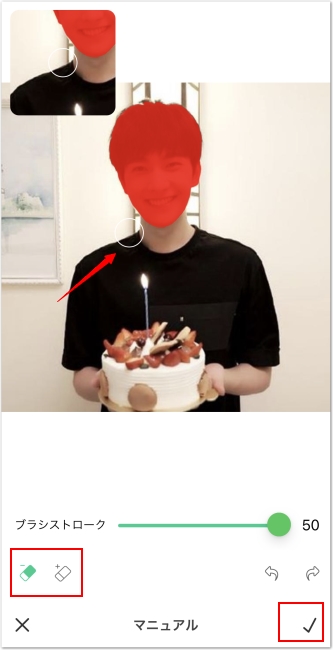
- 最後に右上の「ロゴなしで保存」をタップすれば、顔だけを切り抜いた写真がカメラロールに保存されます。
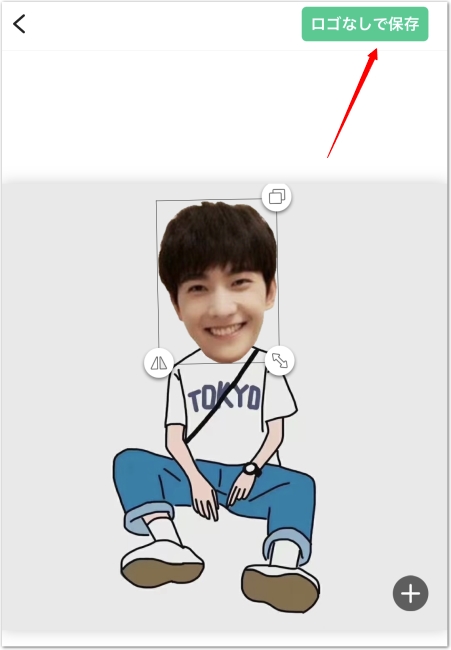
- もしほかの写真と合成したい場合、背景をタップします。
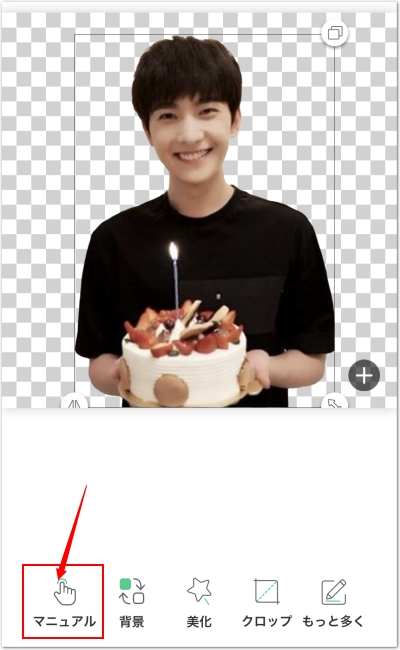
- 「カスタマイズ」>「+」をタップして、合成したい素材画像を追加します。位置またはサイズを調整して、「✓」をタップします。
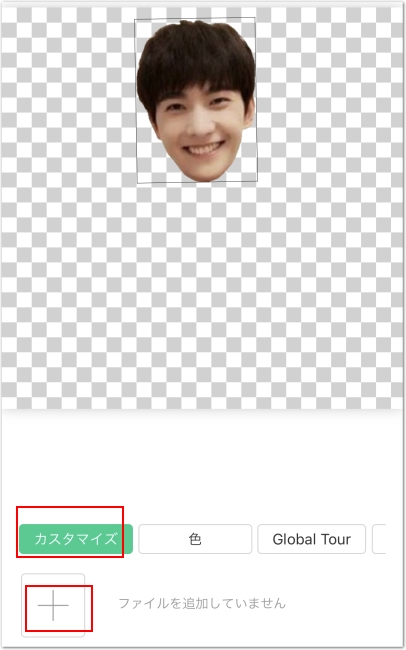
PicWish
次に紹介する写真から顔を切り抜くことができるアプリはPicWishです。PicWishは、最新のAI技術を使った画像加工アプリです。写真から顔だけを切り出す以外にも、被写体に影を加えたり、画像を鮮やかにしたり、ロゴや透かしといった邪魔なものを消したりすることができます。
- PicWishアプリをAppStore・Google Playからダウンロードします。
- アプリを起動して、「背景透過」機能を選択して画像をアップロードします。
- 背景が自動で削除された後、被写体をタップして、「手動編集」を選択します。
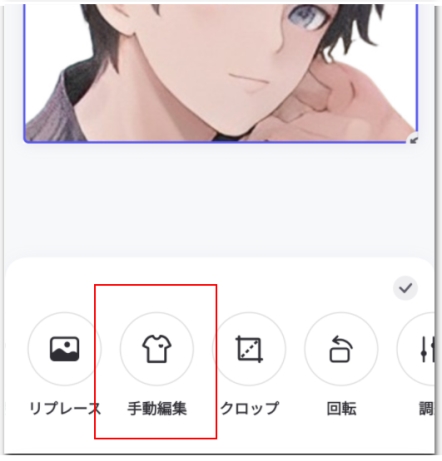
- 顔の部分を保留して、体などの部分を削除します。
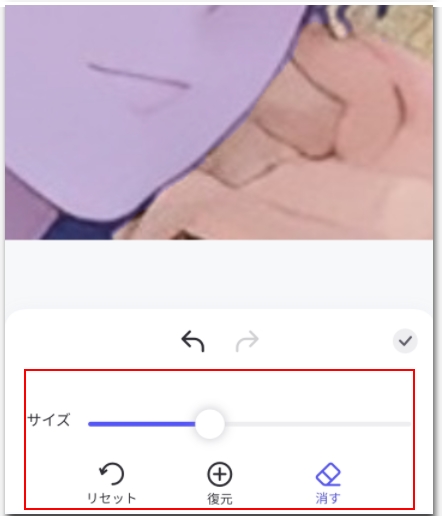
- そうすると、写真から顔だけを切り抜くことはできます。保存アイコンをタップして画像を保存できます。
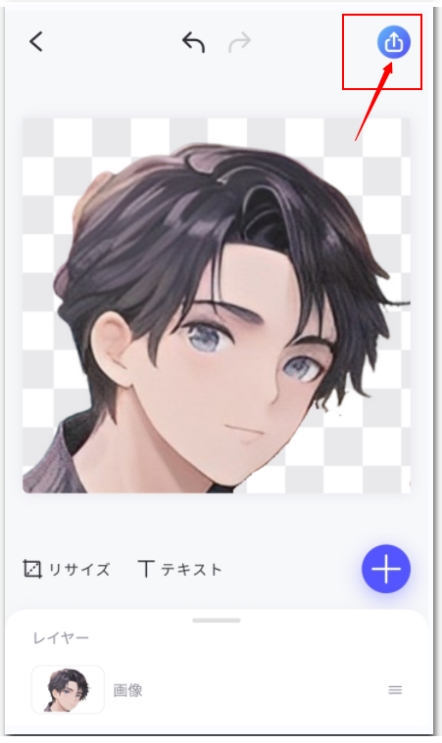
PicsArt
PicsArtは、自動的に人物・顔、ものを切り取れる背景透過機能だけでなく、フィルタ、エフェクト、文字、コラージュなど、あらゆるの画像加工機能を備えています。
- アプリストアまたはグーグルプレイでアプリを入手します。
- アプリを開いて、画面下部の「+」をタップして、写真を読み込みます。
- 「切り抜き」>「顔」の順にタップします。「保存」をタップすれば、顔の部分だけが保存されます。
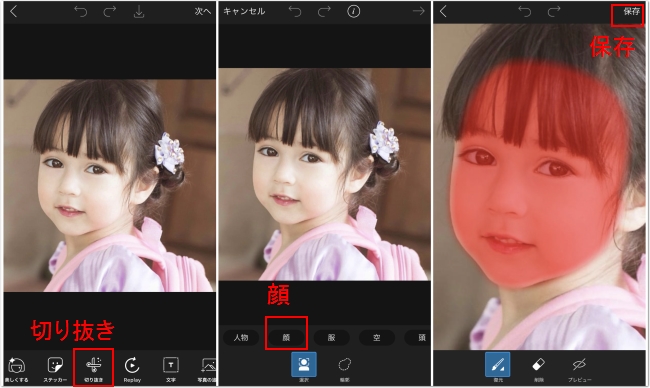
- 「フィット」>「画像」の順にタップします。ピンク色の上向きの^をタップして、カメラロールから合成したい写真を選択します。
- ぼかしを0に設定して、切り抜いた画像のサイズと位置を調整します。編集が終わったら、「適用」をタップします。
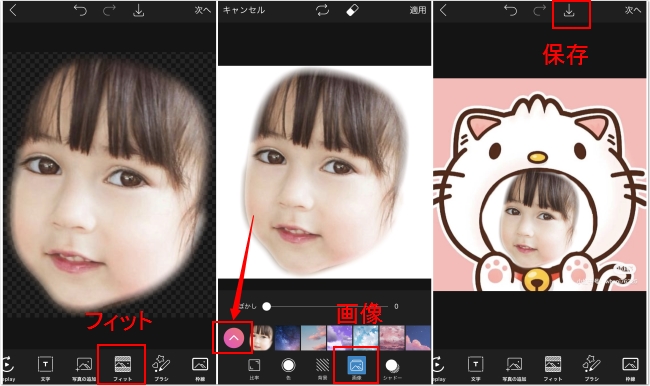
- 上の保存マークをタップして、加工後の写真をカメラロールに保存します。
Removebg
最後に紹介する写真から顔を切り取る方法は無料のオンライン背景透過サービスRemovebgです。こちらはApowersoft画像背景消しゴムと同じく、顔、動物、洋服、車、ロゴなどのオブジェクトを写真から切れに切り取れます。ただし無料保存は低画質となります。
- Removebg公式サイトを開きます。
- 「画像アップロード」をクリックして、写真をアップロードします。
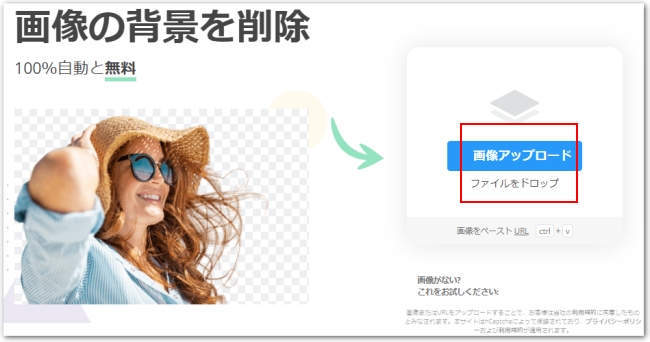
- 「編集」をクリックします。
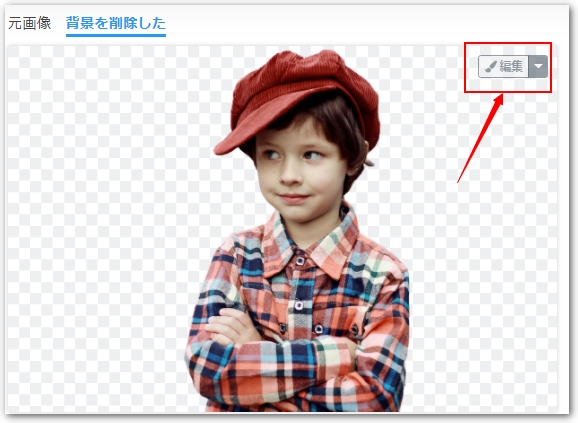
- 「削除/復元」をクリックして、余計な部分をマウスで消します。
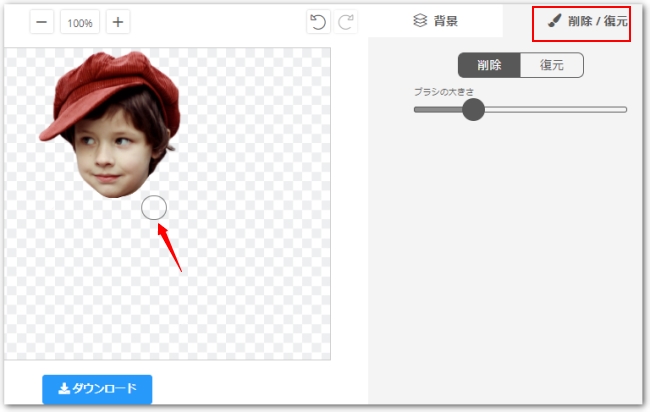
- 「背景」>「写真を選択」をクリックして、合成したい画像をアップロードします。
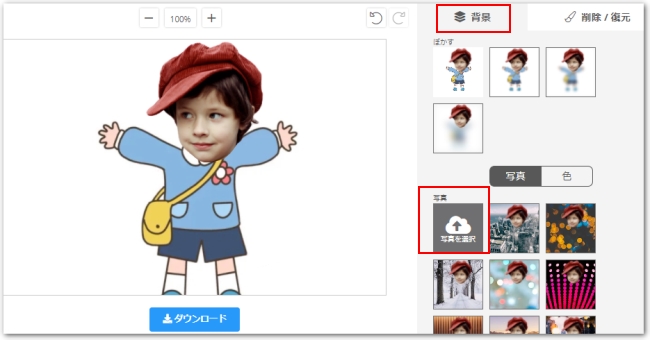
ご注意:Removebgでは画像のサイズや位置などを調整できないので、ご注意ください。
後書き
以上は写真から顔だけをきれいに切り抜く方法及びおすすめのアプリの紹介でした。写真から顔だけを切り抜いて、面白い合成写真を作りたいなら是非試してみてくだい。
無料ダウンロード


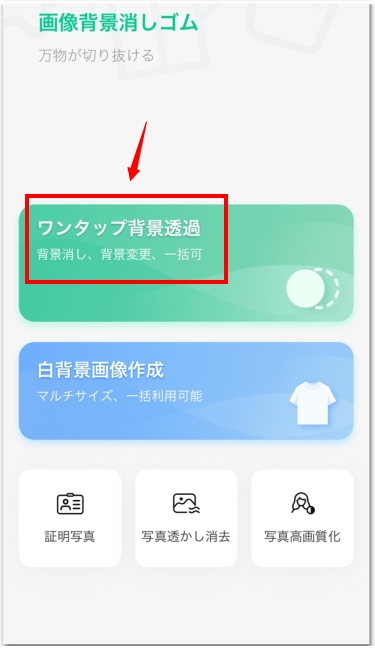
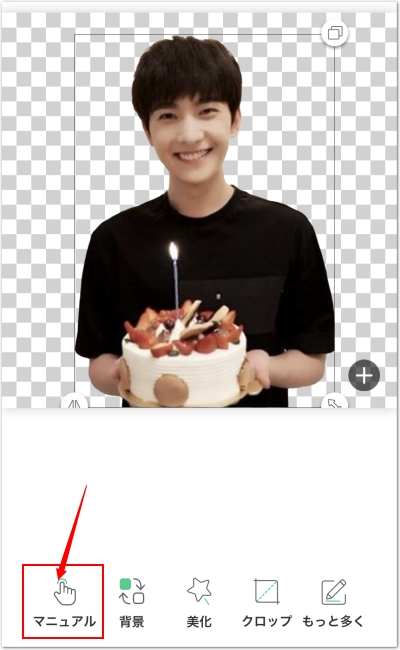
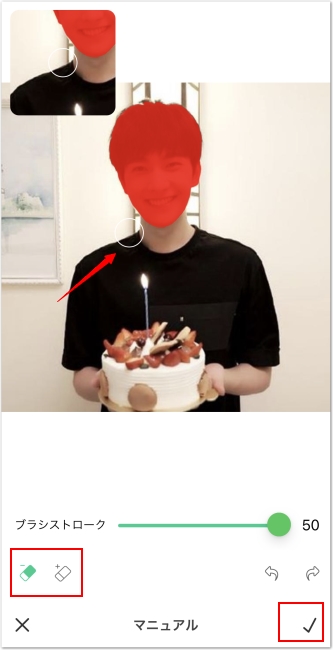
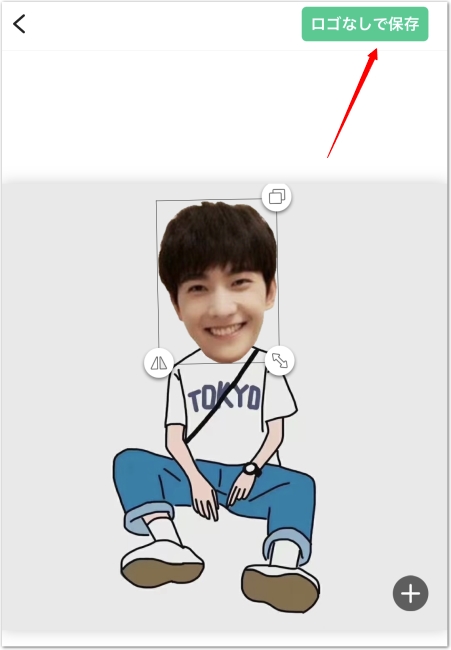
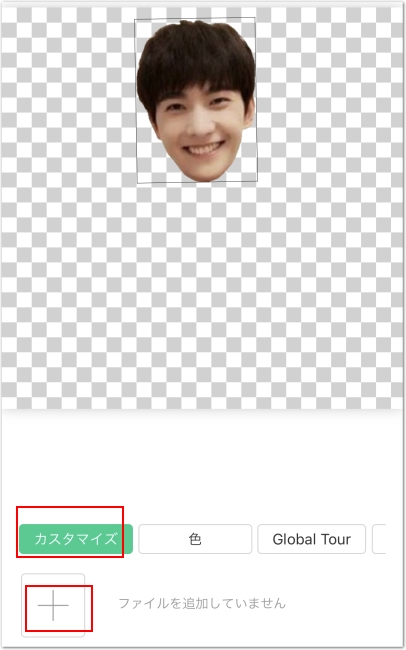
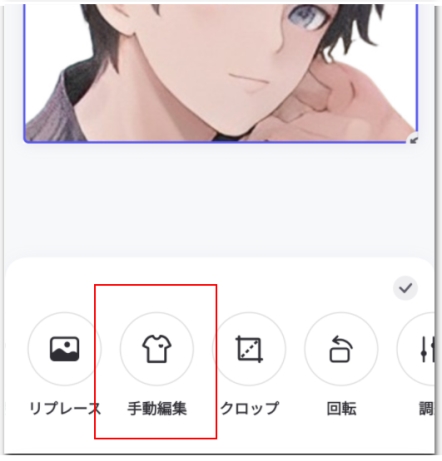
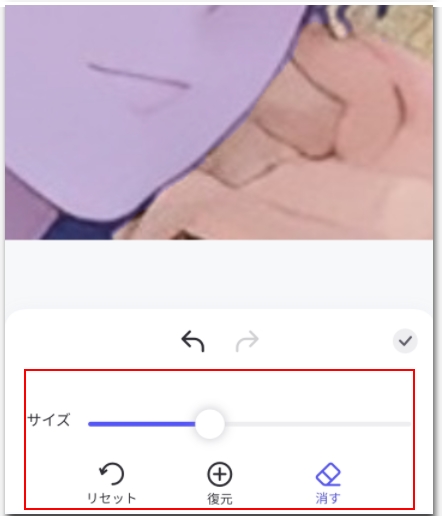
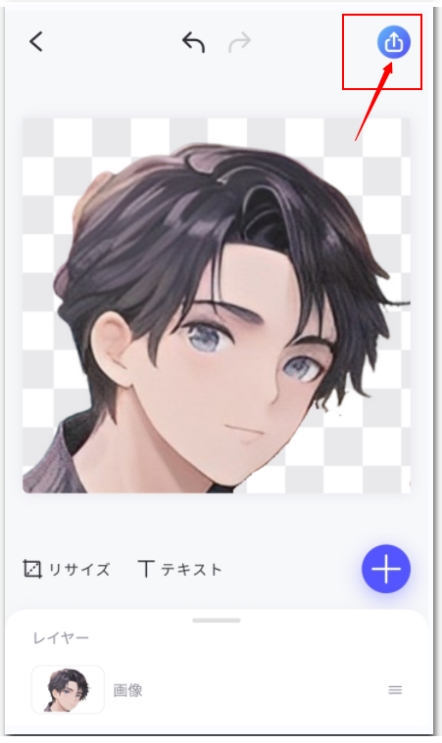
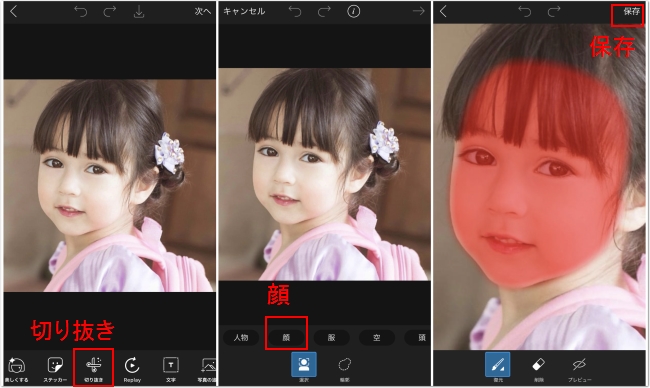
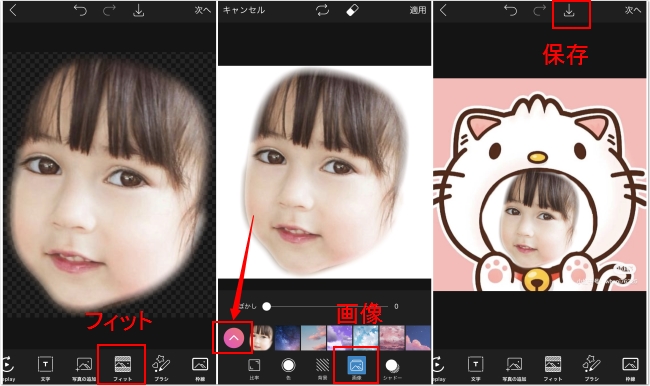
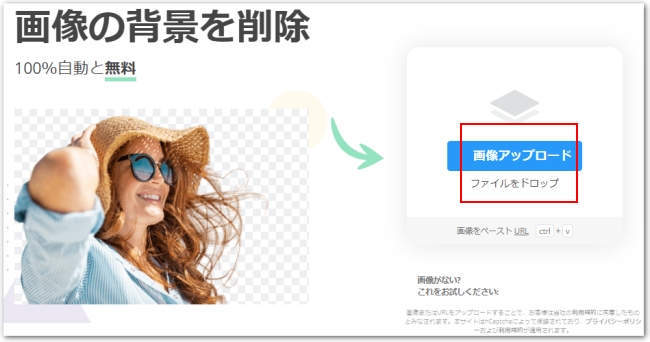
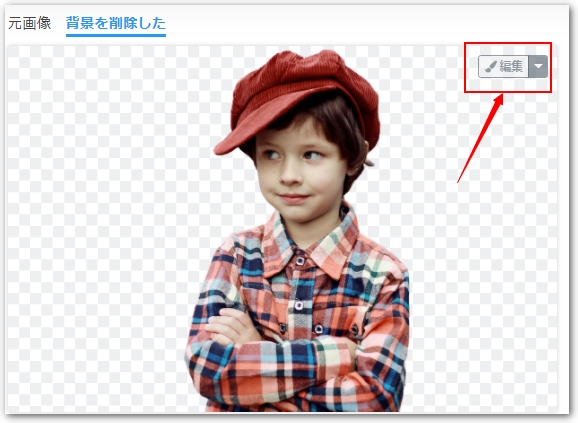
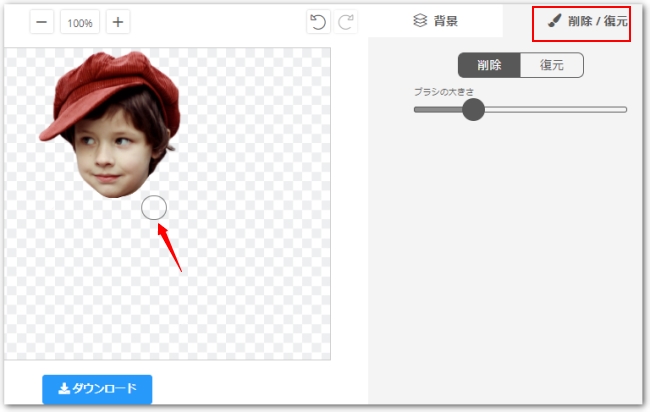
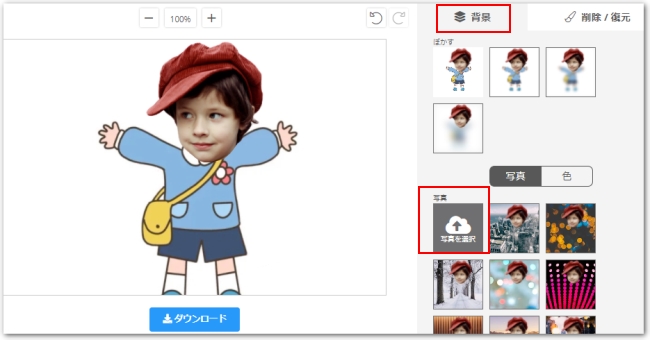
コメントを書く